Cara membuat diagram lingkaran untuk anggaran bulanan
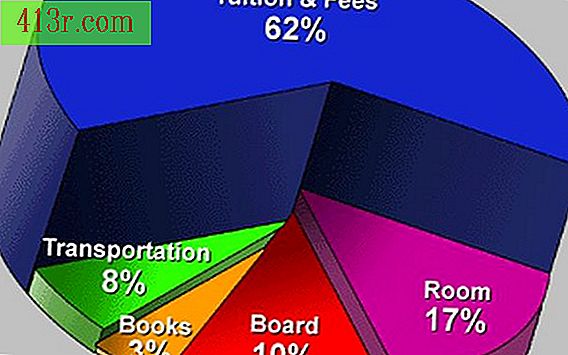
Membuat diagram lingkaran untuk anggaran bulanan adalah cara yang efektif untuk merencanakan pengeluaran setiap bulan dan itu sangat mudah dilakukan di komputer. Dengan menggunakan program Microsoft Excel, Anda dapat menyesuaikan diagram pai sesuai dengan kebutuhan bisnis Anda sendiri dengan mudah dan hanya dengan beberapa klik.
Masukkan data anggaran secara vertikal di sel Microsoft Excel yang sesuai. Karena Anda membuat diagram lingkaran, informasi akan menghasilkan jumlah 100%, tetapi belum tentu nilai dari angka 100. Informasi harus mengisi sel A1 dan sel di bawahnya.
Klik "Sisipkan" di bagian atas layar, gerakkan mouse ke bawah ke opsi "Grafis" dan klik.
Pilih opsi "Pastel" untuk jenis grafik. Ini ditemukan pada Langkah 1 dari "Graphics Wizard". Tekan tombol "Next" di bagian bawah jendela.
Klik pada simbol di sebelah kanan kotak kosong, berlabel "Rentang Data".
Seret mouse melalui informasi di sel yang ada di bawah jendela. Untuk membuka "Chart Wizard" sekali lagi, klik lagi pada simbol di sebelah kanan kotak kosong.
Pilih opsi "Seri" di bagian atas jendela. Tulis nama "Seri Satu" untuk item anggaran pertama.
Tambahkan sebanyak mungkin seri agar sesuai dengan item anggaran dalam daftar. Tekan tombol "Berikutnya" setelah selesai.
Tuliskan judul untuk bagan Anda dengan mengisi bidang "Judul bagan".
Klik "Selesai" untuk membuat diagram lingkaran.
Optimalkan grafik anggaran seperlunya dengan mengkliknya dengan tombol kanan. Cetak grafik saat Anda selesai.
Dewan
Ada beberapa versi Microsoft Excel, jadi jika sebuah istilah terlihat berbeda, carilah yang lebih mirip. Misalnya, "Pie Chart" dapat muncul sebagai "Pie Chart" dalam beberapa versi.
Peringatan
Pastikan Anda memasukkan informasi dengan benar sebelum membuat grafik. Jika tidak dilakukan dengan benar, grafik tidak akan mewakili informasi dengan tepat.







